首页 路由器设置 网线wifi怎么修改密码 网线wifi怎么修改密码?怎么修改网线WiFi密码?当我们家里的路由器开启的WiFi密码忘记了,该怎么将密...
2024-11-15 2.8K+
迷你路由器在无线局域网中的客户端模式,电脑类通过微型电缆连接到路由器,您可以访问无线网络。你知道tplink710n路由器当卡吗?这里是一些的tplink710n路由器当卡相关www.tplogincn.com汇编的数据,供您参考。
当tplink710n路由器卡方法:

本文介绍了tl-wr710n工作在客户端的应用模型和配置方法。
名字,需要确认无线信号连接到无线网络的密码和其他参数,如下图所示:
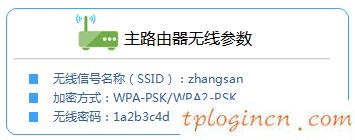
注意:这里是参考参数。
![]()
1、建立计算机网络的运行参数
请使用电脑有线网卡设置为自动获取IP地址。
2、电缆连接到路由器mini
电缆连接到任何操作迷你路由器网络接口使用电脑。
![]()
1、输入地址管理
打开电脑桌面浏览器,空地址栏,进入192.168.1.253,进入页面会弹出登录框。

2、登录管理界面
在“密码”框中,输入路由器的默认管理密码:admin,点击登录,进入管理界面。
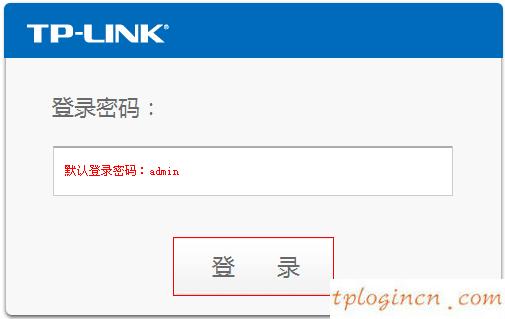
![]()
1、启动安装向导
进入路由器管理界面,单击“安装向导”,单击“下一步”。
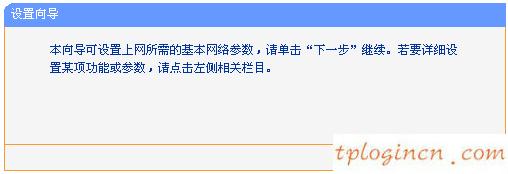
2工作模式选择
选择客户端:客户端模式,点击下一步。
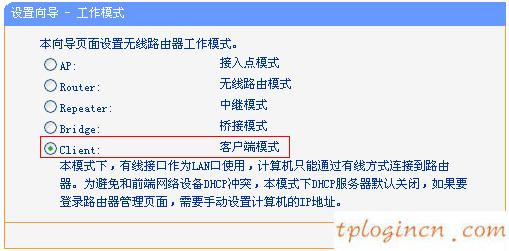
3、扫描信号
点击这个扫描,发现无线信号。
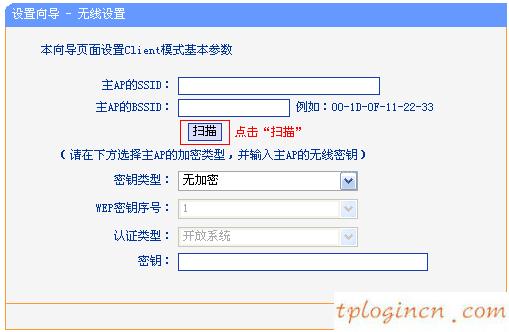
4、选择主路由器信号
找到主路由器SSID扫描页面,点击链接。
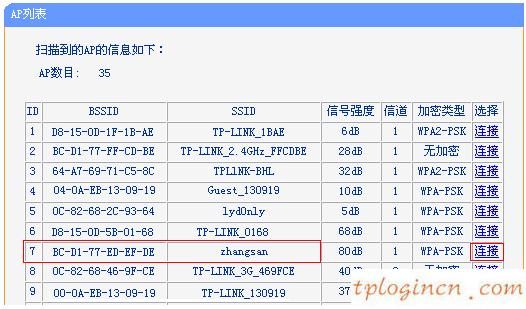
注意:如果扫描不对应的信号,请确认主打开无线路由器的功能,并尽量减少路由器之间的距离。
5、输入无线密码
输入密码的无线路由器主人在关键的位置,单击“下一步”。
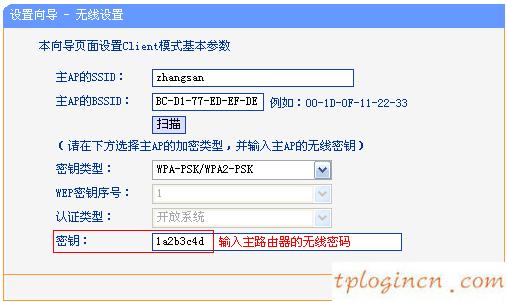
6,安装完成后,重启路由器
点击弹出对话框,点击确定重新启动。
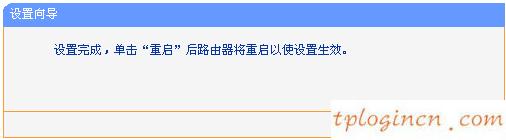
![]()
到目前为止,客户端模式设置完成。互联网通过电缆连接到计算机的网络接口可以接入路由器。在客户端模式,迷你路由器没有发送信号,使无线终端不能通过互联网路由器mini。
相关文章

首页 路由器设置 网线wifi怎么修改密码 网线wifi怎么修改密码?怎么修改网线WiFi密码?当我们家里的路由器开启的WiFi密码忘记了,该怎么将密...
2024-11-15 2.8K+

首页 路由器设置 网线太长影响网速怎么解决 网线太长影响网速怎么解决?网线太长怎么解决?我们家里状态的网线在太长之后,非常影响网线的信号和网速,那怎么...
2024-11-15 1.7K+

首页 路由器设置 忘记wifi密码怎么办 忘记wifi密码怎么办?很多小伙伴因为更换手机等原因不知道自己常用的wifi密码是什么,小编这里就给大家带来...
2024-11-15 1.3K+

首页 路由器设置 无线路由器里的wmm什么意思 wmm(无线多媒体 是802.11e 标准的一个子集。wmm 允许无线通信根据数据类型定义一个优先级范...
2024-11-15 915

首页 路由器设置 无线路由器密码 步骤一、电脑连接到无线路由器 1、用网线连接到路由器1、2、3、4口中的任意一个接口。 2、如果是笔记本电脑,也可以...
2024-11-15 600

首页 路由器设置 无线路由器名称如何修改 无线路由器名称如何修改 方法/步骤 1、在保证无线网络畅通过的情况下,打开浏览器,在输入网址的地方直接输入路...
2024-11-15 2.3K+

首页 路由器设置 小米mini路由器怎么固件升级 方法/步骤 在电脑的浏览器中直接打开网址: 或 192.168.31.1 ,即可访问路由器的管理页面...
2024-11-14 1.5K+

首页 路由器设置 小米路由器迅雷远程下载怎么用 使用之前你的小米路由器需要与迅雷帐户绑定好才行,打开迅雷,登陆,如下图 打开小工具,选择远程下载,如下...
2024-11-14 1.3K+